Minecraft PC에서 스킨을 변경하는 방법
게시 됨: 2022-07-12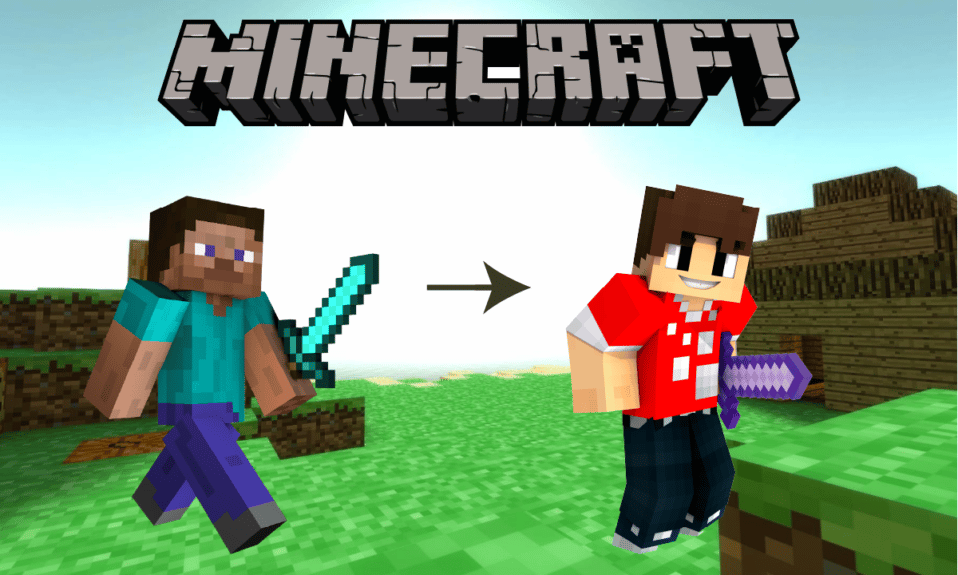
오늘날 최고의 어드벤처 게임 중 하나인 Minecraft는 생성, 수정 및 파괴의 무한한 가능성이 있는 세계 안의 세계입니다. 원하는 대로 세상을 만들 수 있는 가상 포털입니다. 1000층 건물에서 타지마할을 사용자 정의하고 캐릭터의 사이버 펑키 의상에서 군용 무거운 의상까지. Minecraft에서 옷은 스킨으로 알려져 있습니다. Minecraft는 Xbox 및 Play Station, Mac 및 Windows 운영 체제, iOS 및 Android를 포함한 다양한 게임 플랫폼에서 널리 사용되며 널리 사용됩니다. 이 기사에서는 Minecraft PC에서 스킨을 변경하는 방법을 보여줍니다. 동일한 팁을 찾고 있는 사람을 위해 Minecraft 스킨 Java를 변경하는 방법을 알려주는 유용한 가이드를 제공합니다.
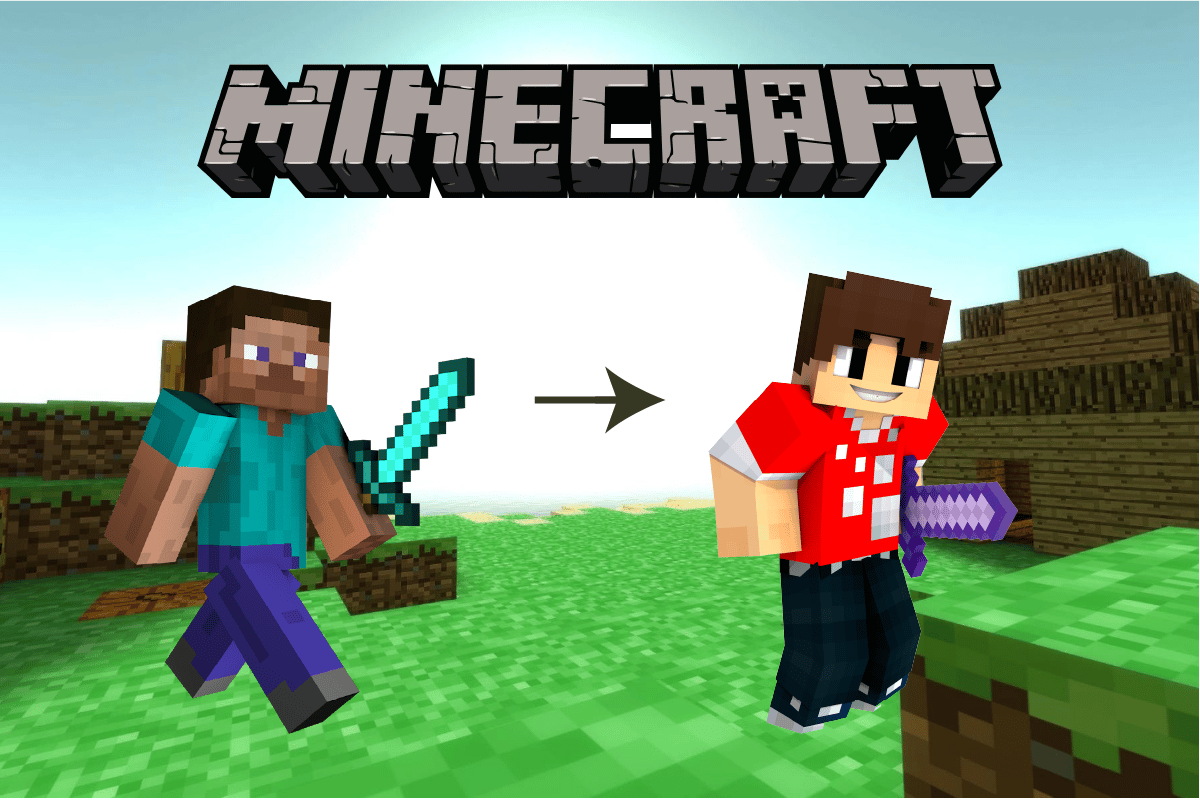
내용물
- Minecraft PC에서 스킨을 변경하는 방법
- 방법 1: 내장 옵션을 통해
- 방법 2: 맞춤형 스킨 팩 사용
- 방법 3: 처음부터 스킨 만들기
- 프로 팁: Minecraft 스킨 권장 사항
Minecraft PC에서 스킨을 변경하는 방법
스킨은 캐릭터의 의상이며, 스킨이 나와 다른 플레이어에게 어떻게 보일지입니다. 특별한 스킨의 목표는 패션에서부터 다른 플레이어나 팀과의 관계 형성, 밤에 좀비와 싸울 때 눈에 띄지 않게 되는 것까지 무엇이든 될 수 있습니다. 스킨은 사용자 지정 설정을 실험하거나 외부 웹사이트에서 전체 스킨 팩을 다운로드할 수 있는지 여부에 관계없이 게임 설정에서 쉽게 변경할 수 있습니다. 자, 게임에 들어가서 Minecraft PC에서 스킨을 변경하는 방법을 알아보겠습니다.
참고 : Minecraft는 여러 운영 체제 및 장치에서 사용할 수 있으며 설정은 버전마다 OS마다 다릅니다. Minecraft 스킨 변경 방법에 대한 다음 방법과 지침은 모두 Windows용 Minecraft에서 시도되었습니다.
방법 1: 내장 옵션을 통해
탈의실은 이름에서 알 수 있듯이 Minecraft의 홈 화면에 있는 옵션으로, 상의, 하의, 신발, 모자, 액세서리를 포함하여 피부를 변경할 수 있으며 몇 가지 신체 변경도 수행할 수 있습니다.
1. 시작 메뉴에서 Minecraft 를 엽니다.
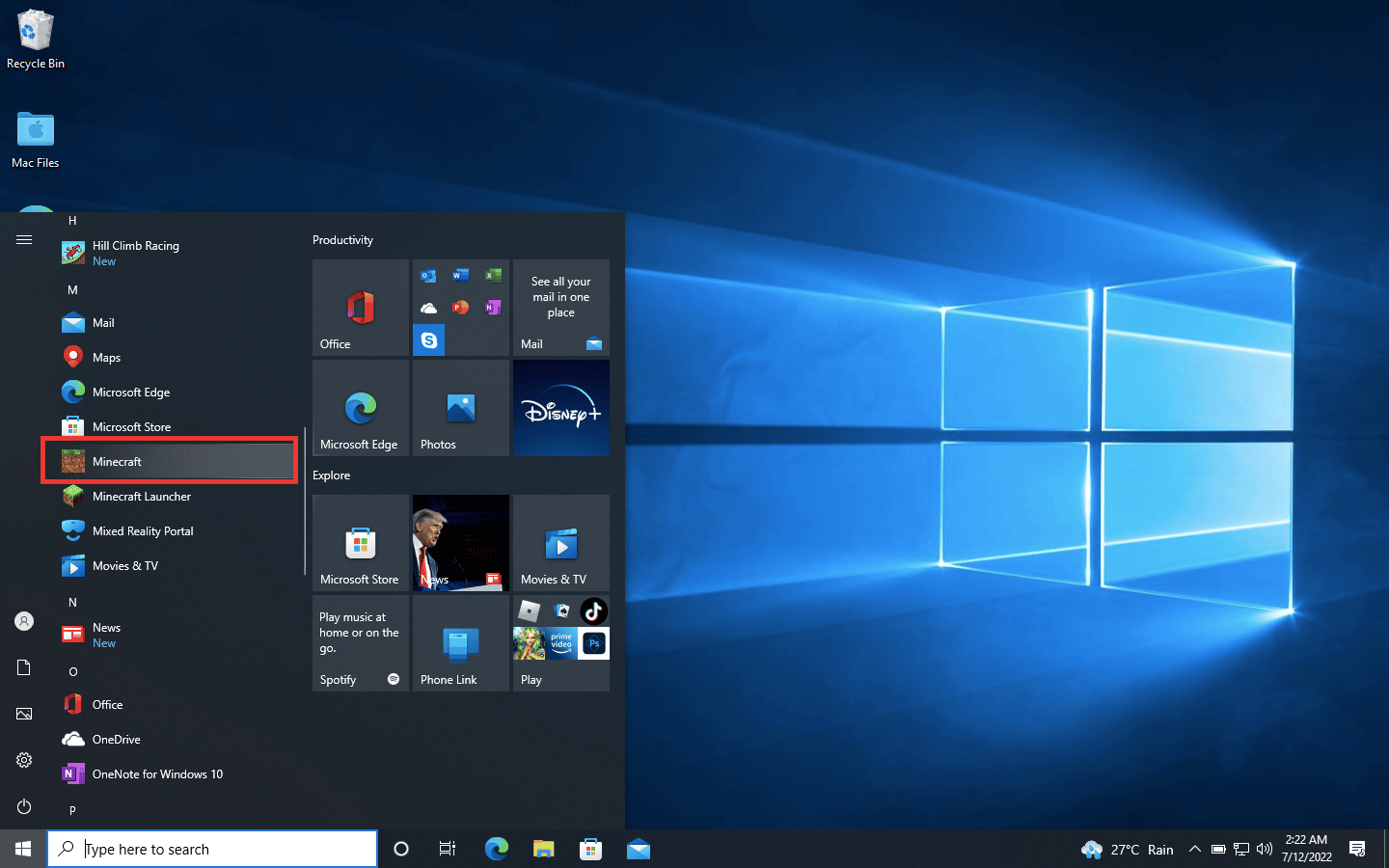
2. 탈의실 버튼을 클릭하세요.
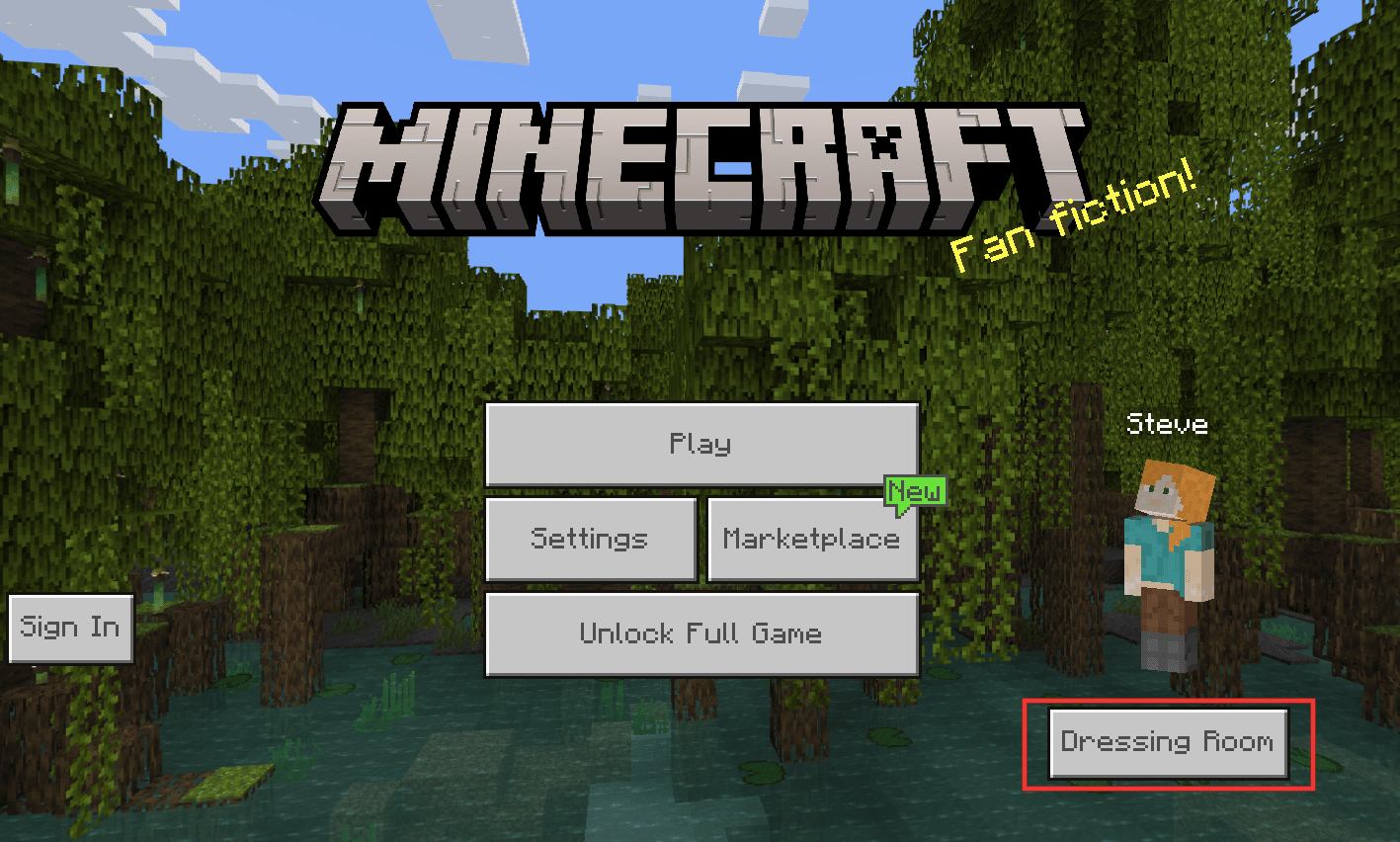
3. 여기에서 문자 편집 옵션을 클릭합니다.
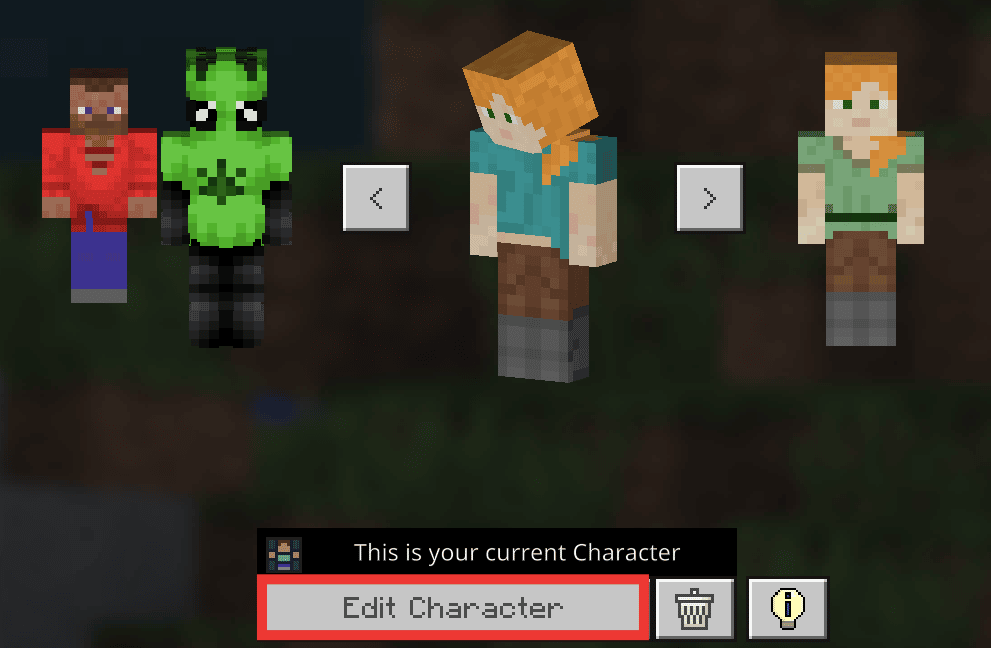
4. 그런 다음 스타일 을 클릭하면 드롭다운 메뉴가 나타납니다.
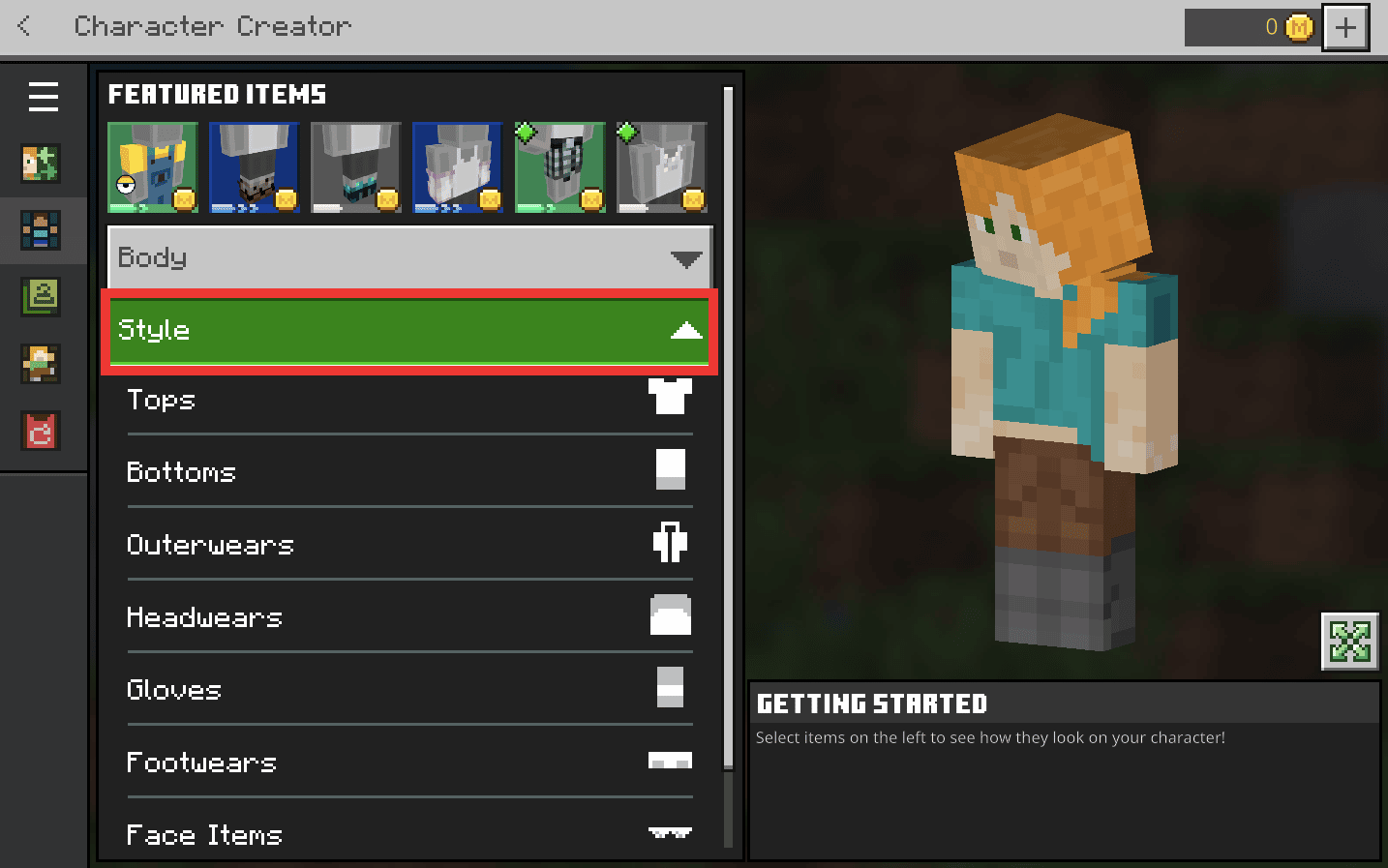
여기에서 완전히 무료인 소유 인벤토리 내의 색상을 포함하여 캐릭터의 상의, 하의, 겉옷, 모자, 장갑, 신발, 얼굴 및 등 아이템을 사용자 정의할 수 있습니다. 무료가 아닌 추천 섹션에서 선택하려면 현금이나 마인코인을 통해 구입할 수 있습니다.
또한 읽기: Windows 10에 Minecraft 텍스처 팩을 설치하는 방법
1단계: 상의 또는 하의 변경
1. 스타일 드롭다운 메뉴에서 상의 를 클릭합니다.
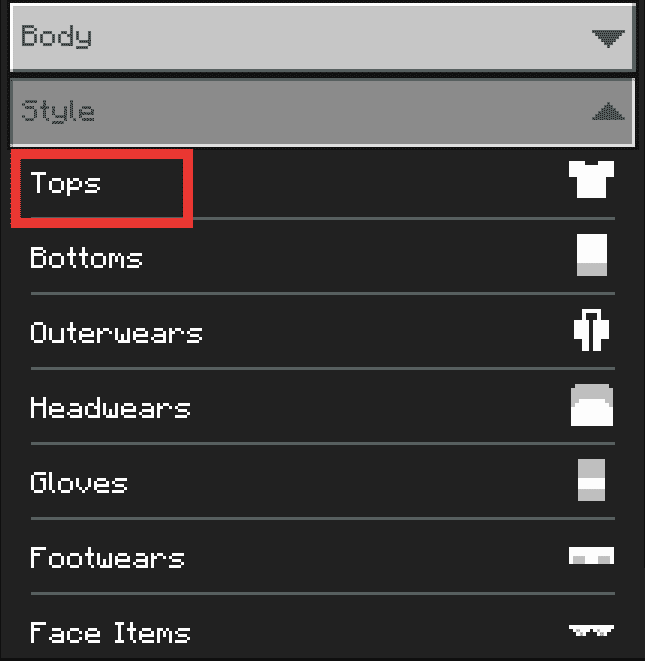
2. 원하는 것과 선호하는 것 중 하나를 선택하십시오 . 그것을 클릭하면 캐릭터를 미리 볼 수 있습니다.
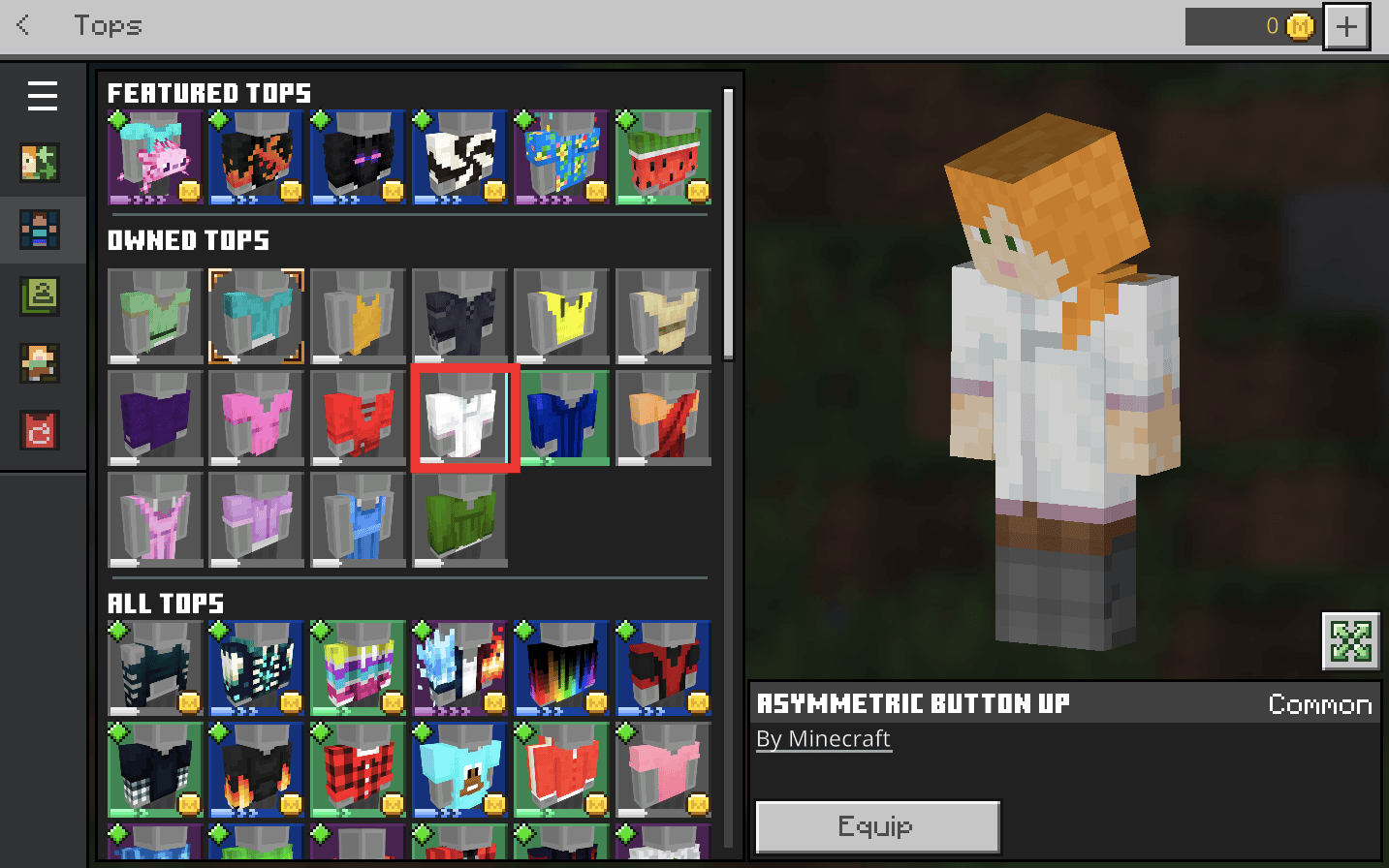
3. 장비 를 클릭하여 프로세스를 완료합니다.
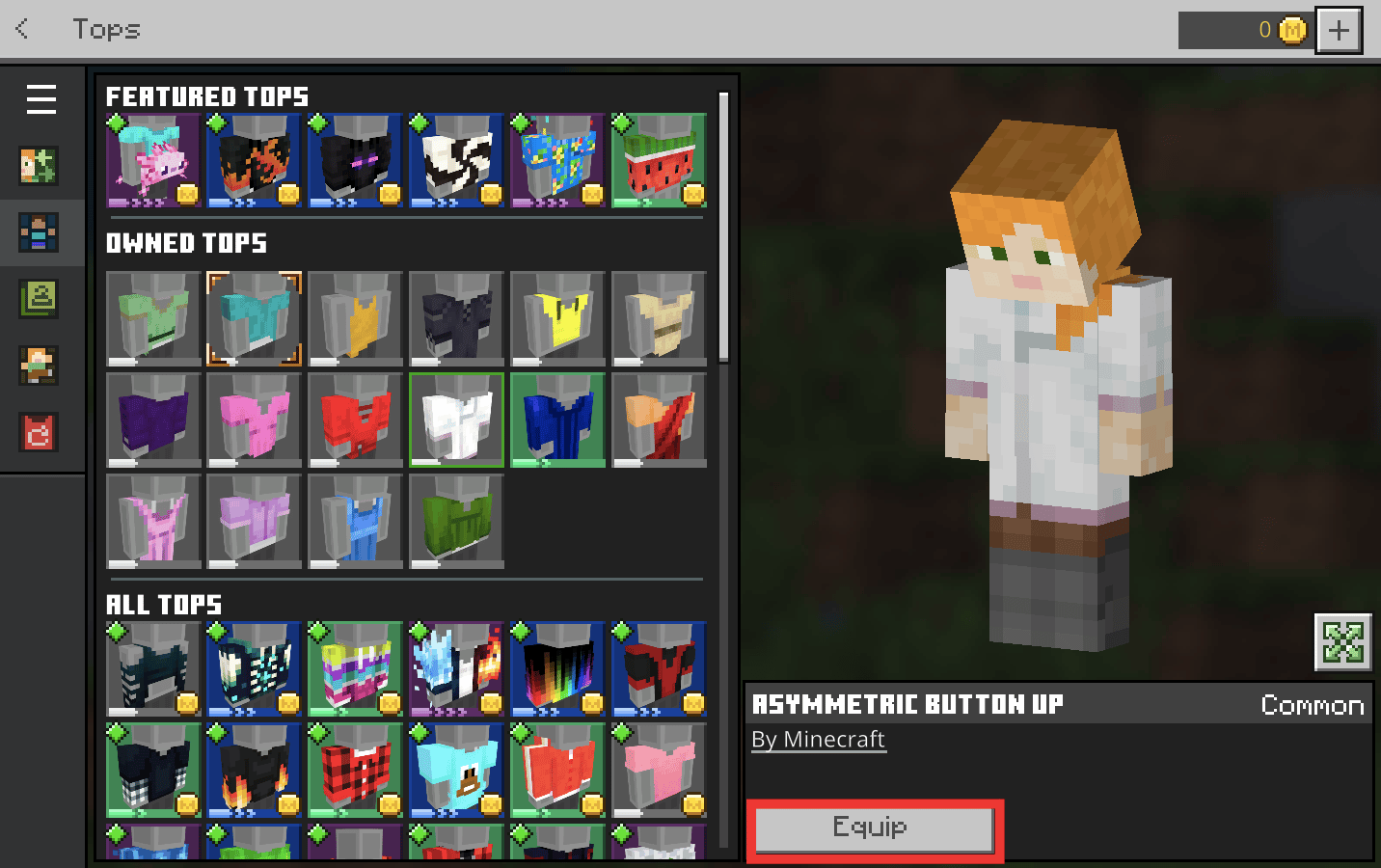
2단계: 신발 변경
1. Minecraft 앱에서 Character Creator 아이콘을 클릭하여 스타일 메뉴로 돌아갑니다.
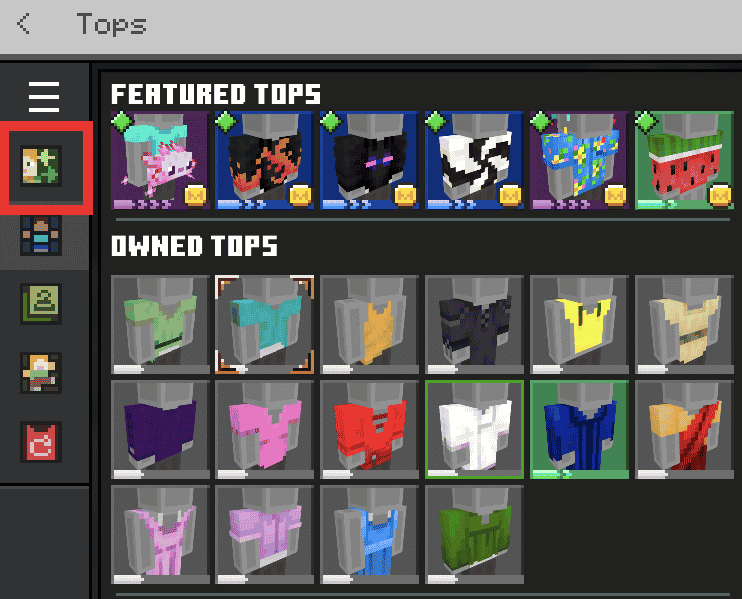
2. 그런 다음 스타일 을 클릭합니다.
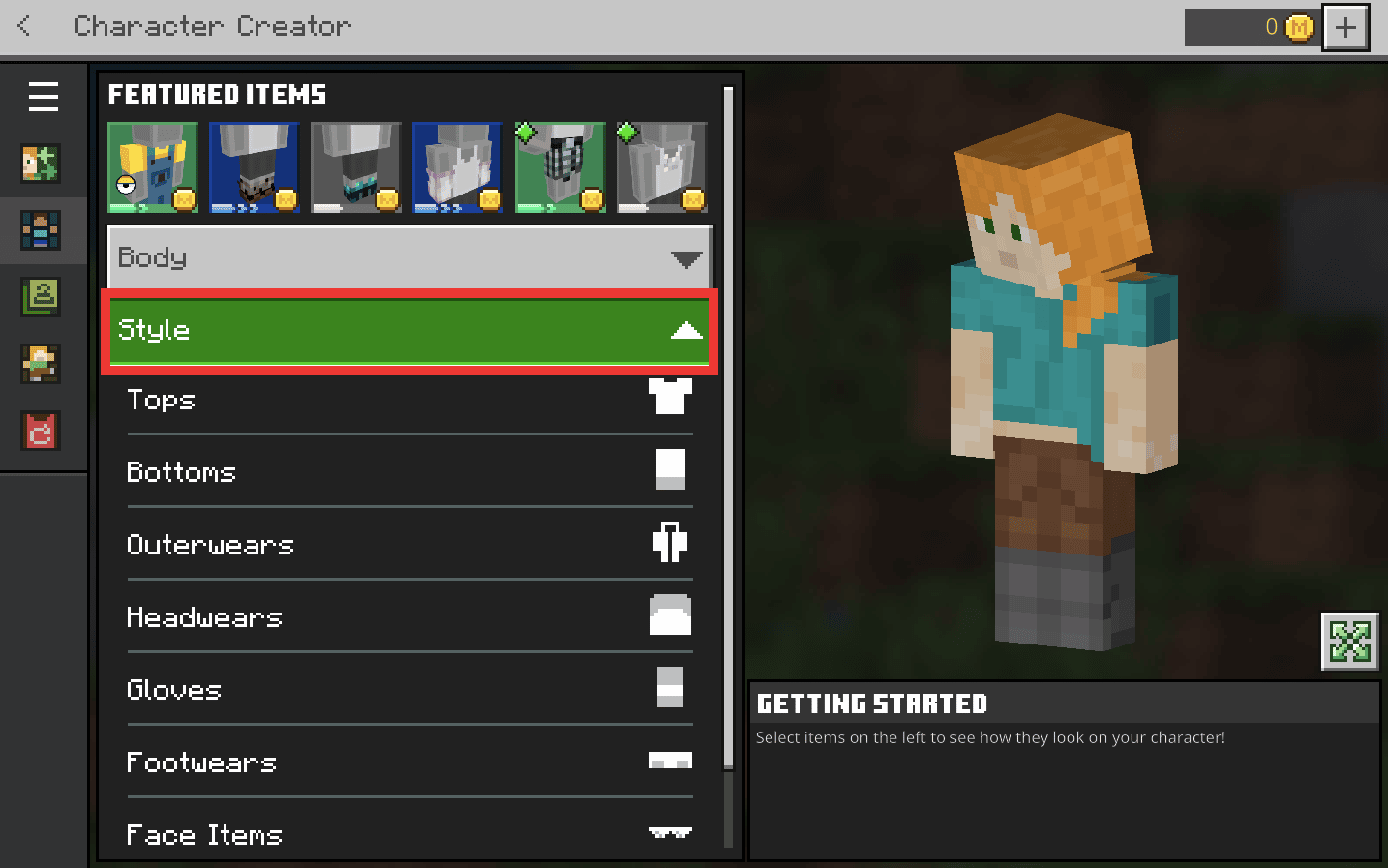
3. 이제 드롭다운 메뉴에서 신발 을 클릭합니다.
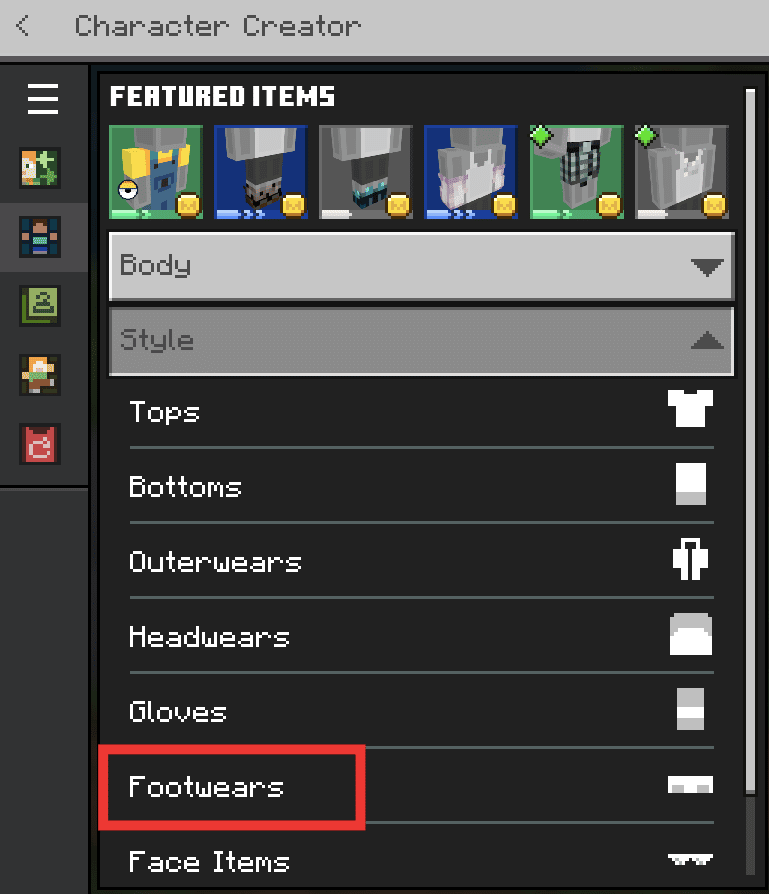
4. 옵션에서 하나를 선택하고 장착 을 클릭합니다.
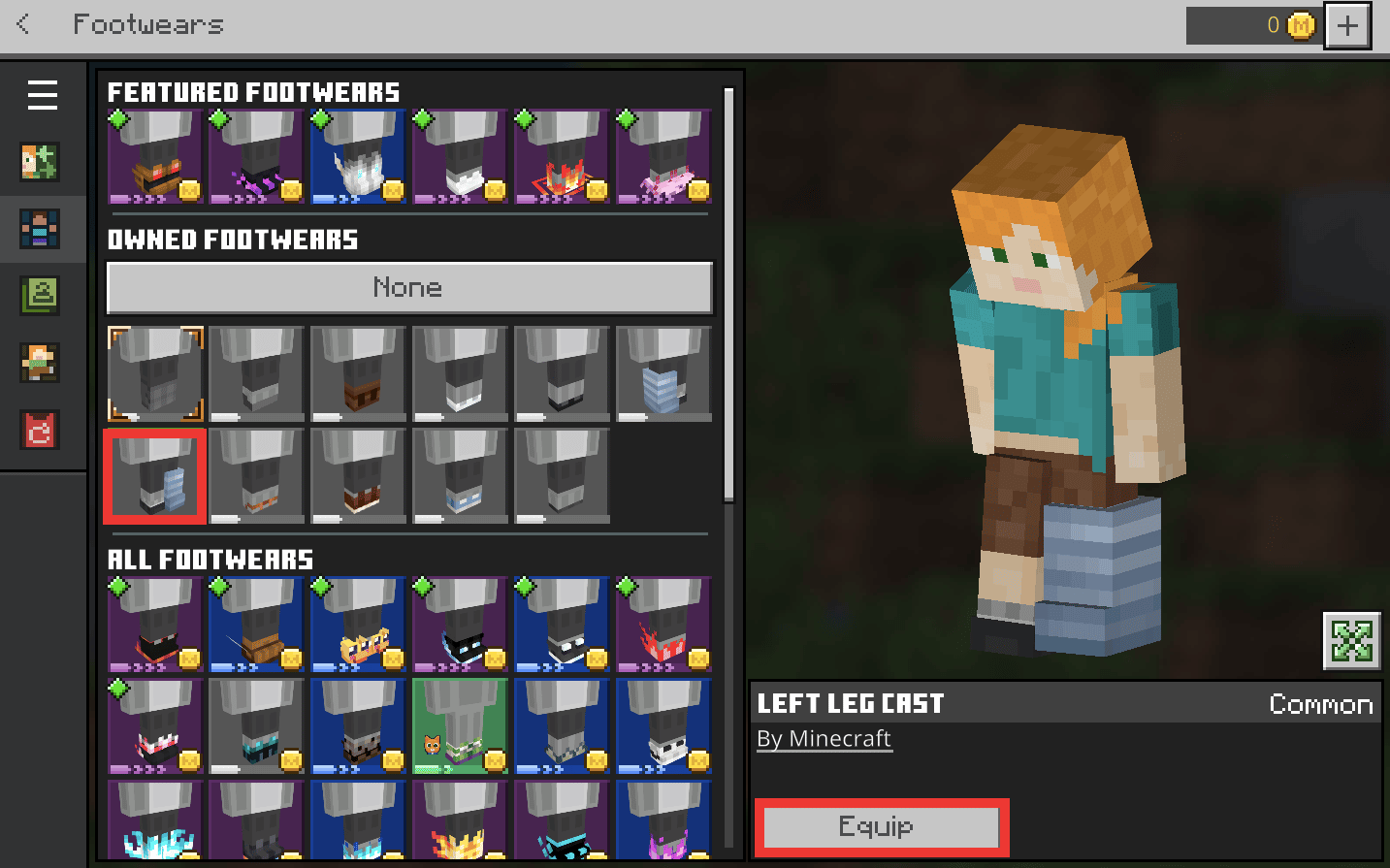
물론 여기에서 색상과 몇 가지 다른 제한된 사용자 지정 옵션 간에 변경할 수 있습니다. 그러나 이 다음 트릭은 캐릭터의 모습을 한 차원 높여줄 것입니다. 완전히 무료인 수천 개의 멋지고 예술적인 스킨을 제공하는 Minecraft PC에서 스킨을 변경하는 방법을 알아보겠습니다.
또한 읽기: Windows 10에서 Minecraft 로그인 오류 수정
방법 2: 맞춤형 스킨 팩 사용
Minecraft 커뮤니티는 꽤 거대하며 기여자 덕분에 많은 무료 리소스와 스킨 팩을 보유할 수 있습니다. Minecraft 캐릭터를 위한 무료 스킨을 제공하는 수많은 웹사이트가 있습니다. 다음은 Minecraft 스킨 Java를 변경하는 몇 가지 인기 있는 목록입니다.
1. 스킨덱스
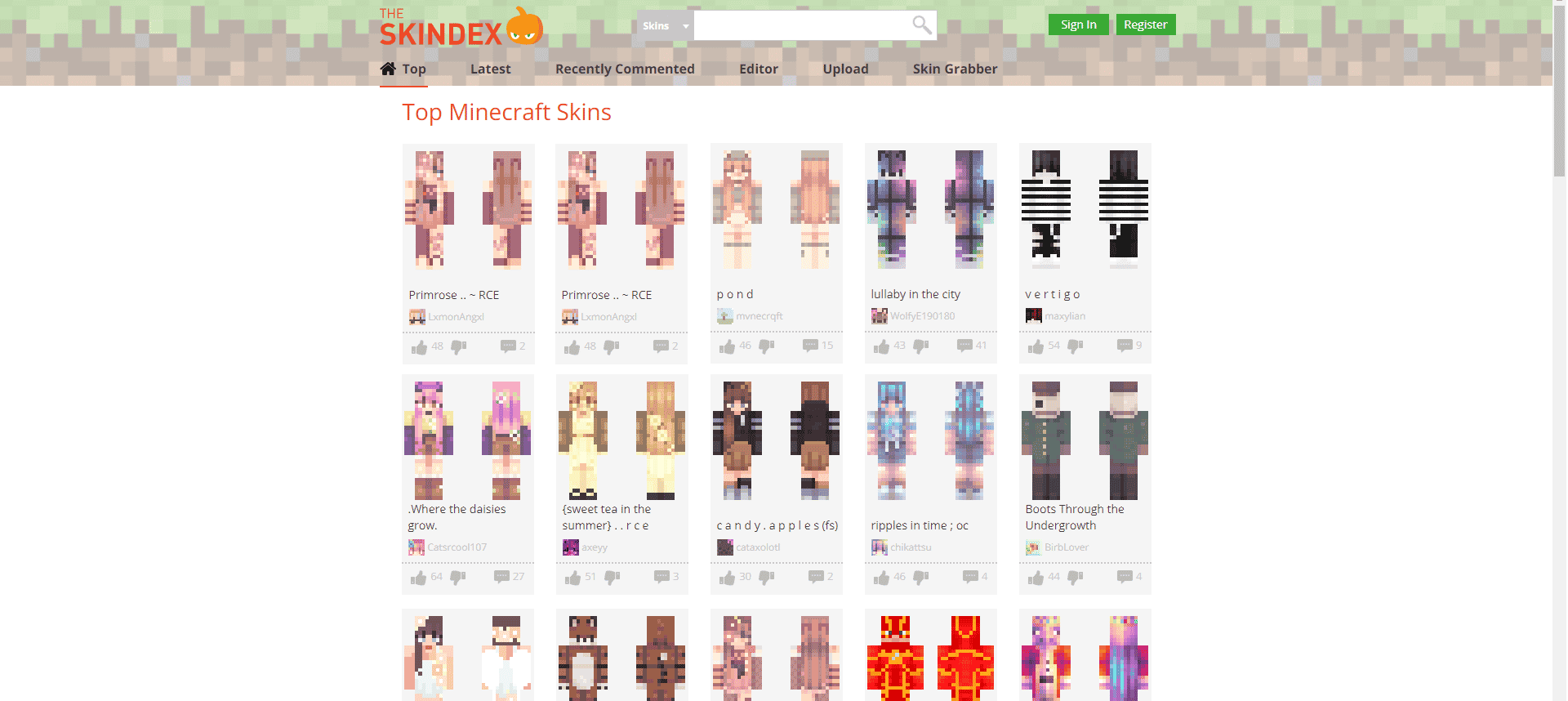
아마도 가장 잘 알려져 있고 사용자 친화적 인 웹 사이트 일 것입니다. 사용자 정의 스킨을 처음부터 디자인할 수 있는 웹 사이트의 기능이 가장 큰 특징입니다. 이것에 대해서는 나중에 더.
2. MinecraftSkins.net
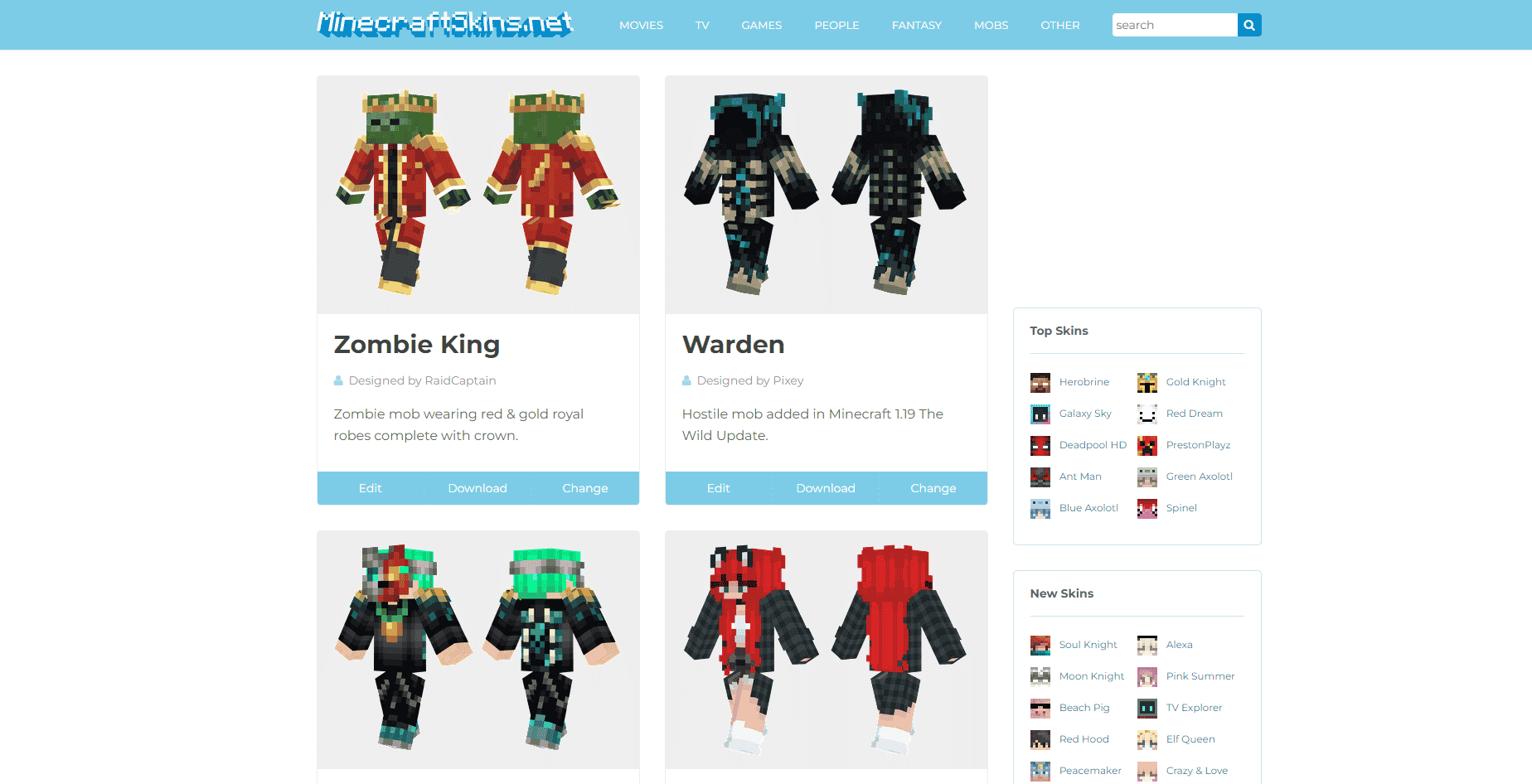

사용자 인터페이스는 Skindex보다 낫고 인기 있는 스킨과 최신 스킨을 홈 화면의 열에 바로 표시합니다. 마찬가지로 스킨은 영화, 텔레비전, 게임 등의 범주로 구분되어 있습니다.
3. 노바 스킨
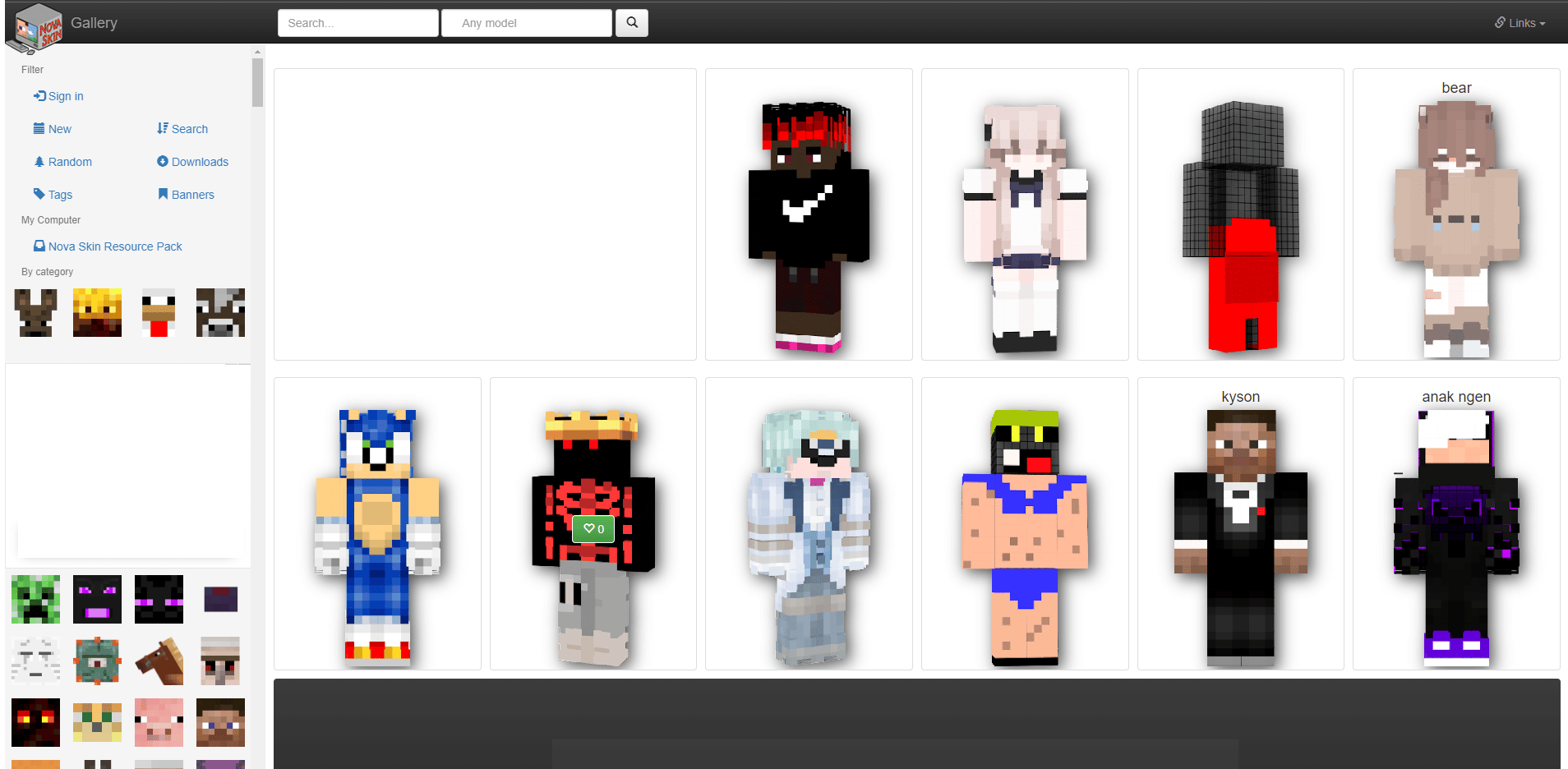
웹 사이트에는 제공할 콘텐츠가 많지만 조직이 매우 비구조적이며 로드하는 데 시간이 걸립니다. Minecraft 스킨 변경 방법과 관련하여 처음에는 MinecraftSkins의 단순성과 범주 분리가 마음에 들었기 때문에 MinecraftSkins를 권장합니다. 스킨 팩을 통해 Minecraft 스킨 자바를 변경하는 단계는 다음과 같습니다.
1. 브라우저에서 MinecraftSkins 웹사이트를 엽니다.
2. 원하는 스킨 을 찾아 선택합니다.
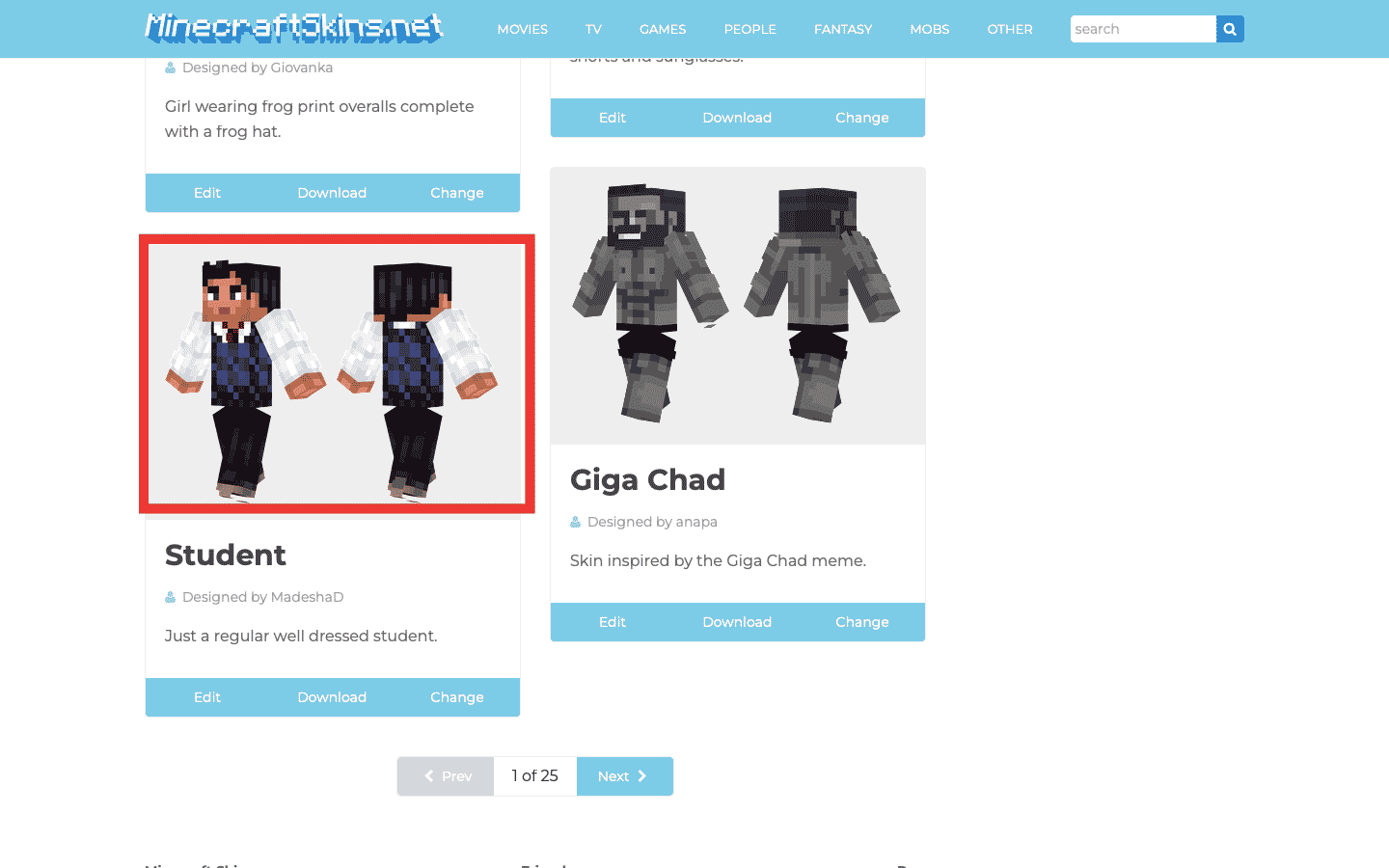
3. 다운로드 를 클릭합니다.
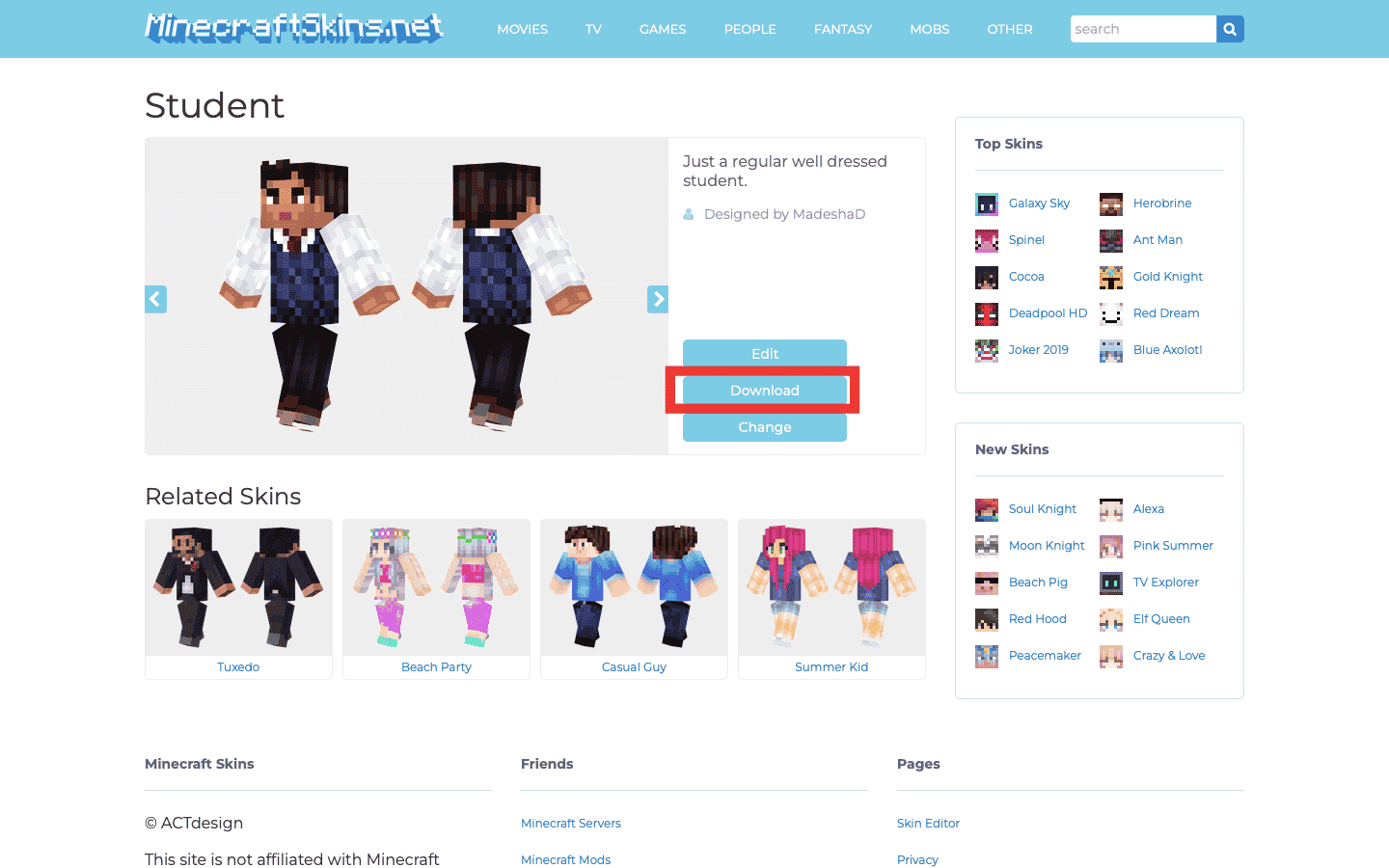
4. Minecraft 를 실행하고 홈 화면 메뉴에서 Dressing Room 을 클릭합니다.
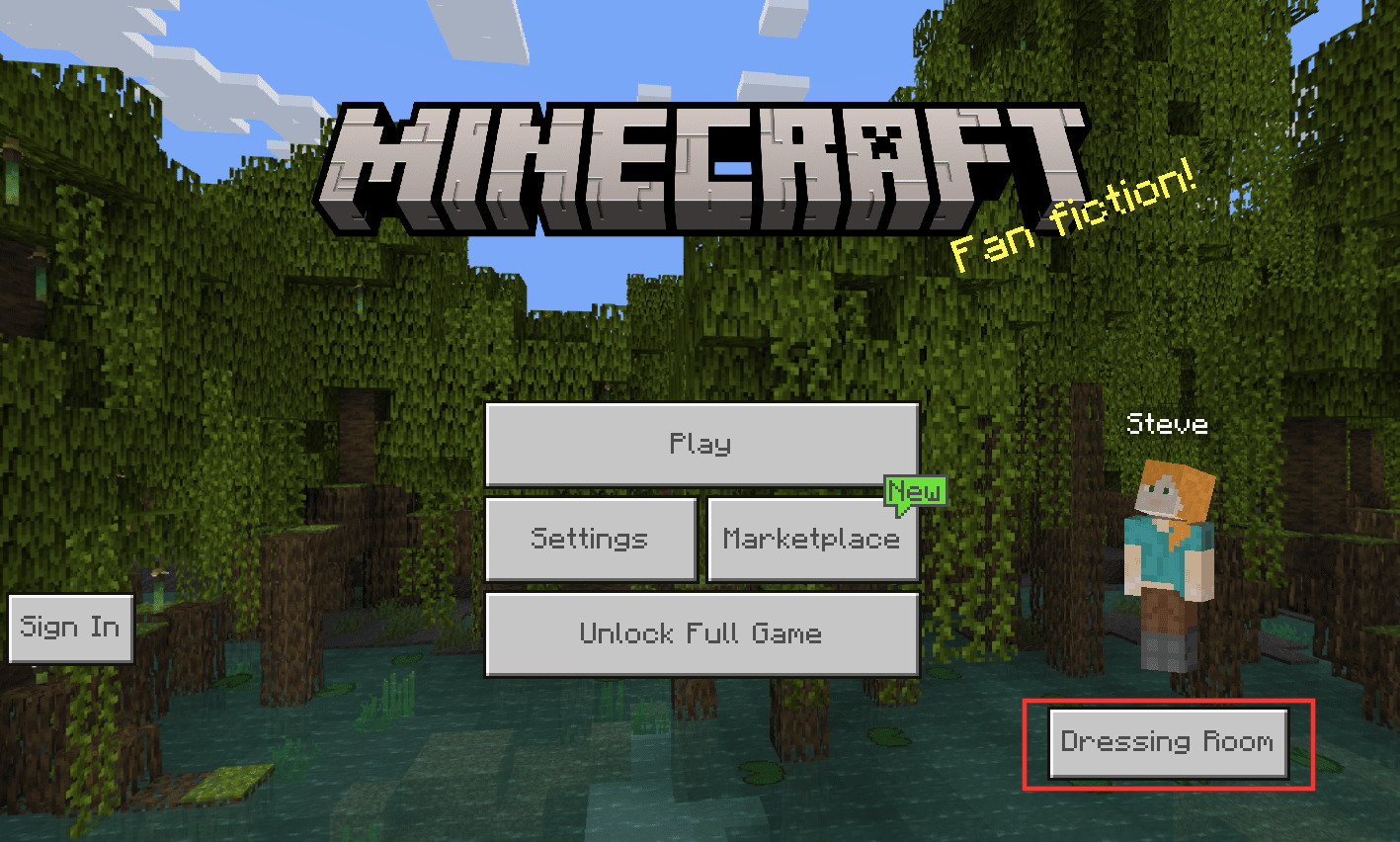
5. 클래식 스킨 아이콘 을 클릭합니다.
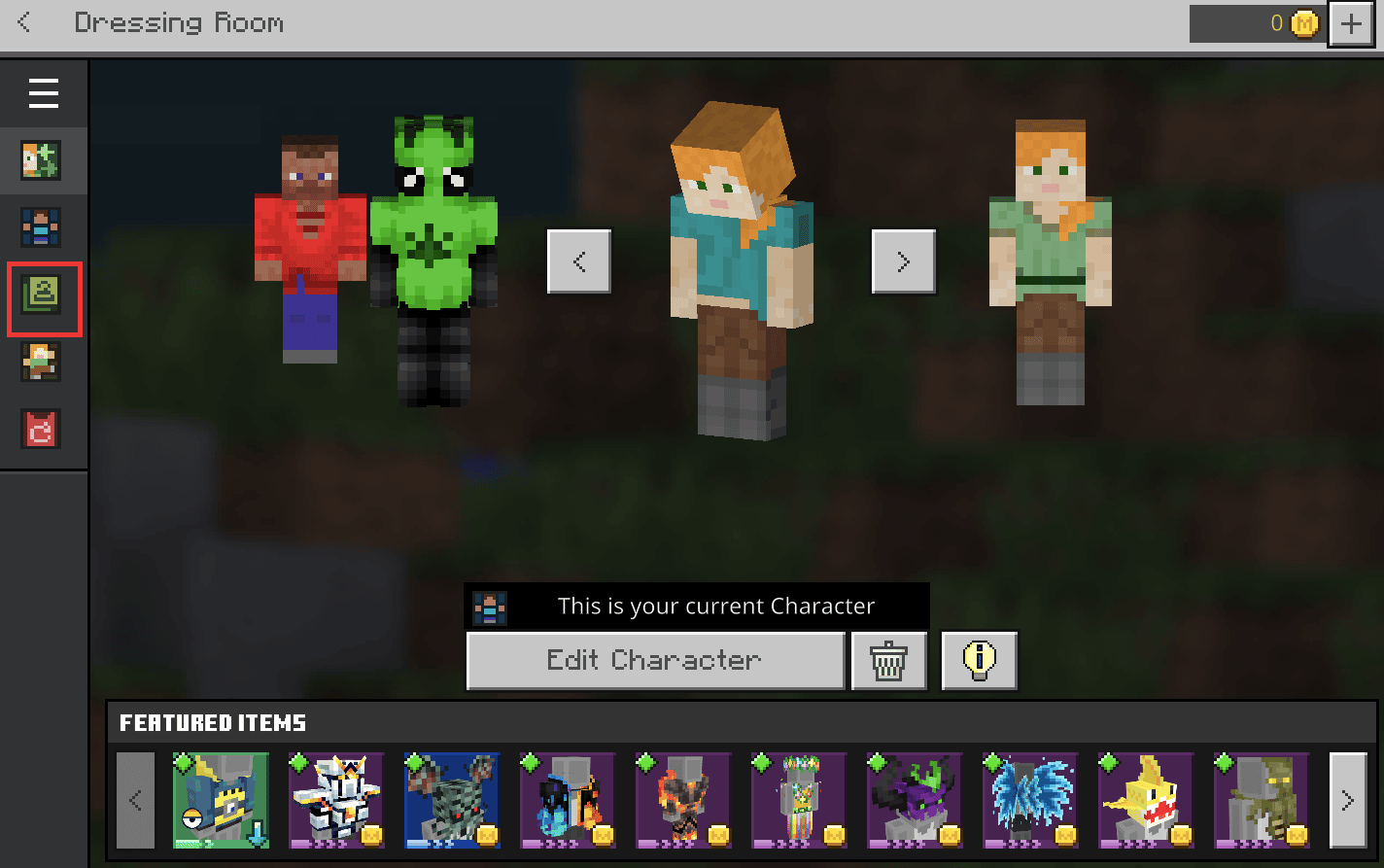
6. 소유 스킨을 선택합니다.
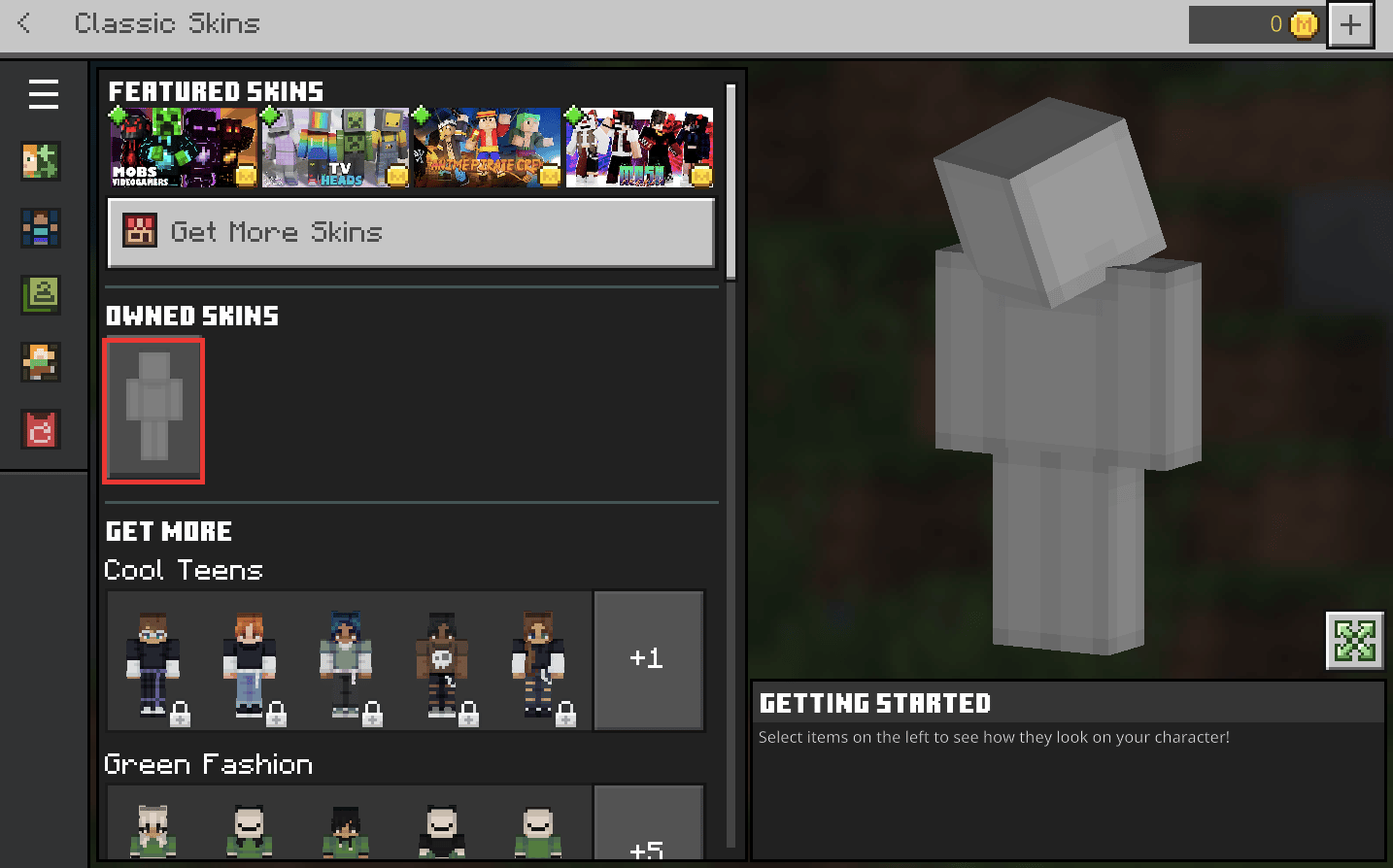
7. 오른쪽 하단 모서리에 있는 새 스킨 선택 을 클릭합니다.
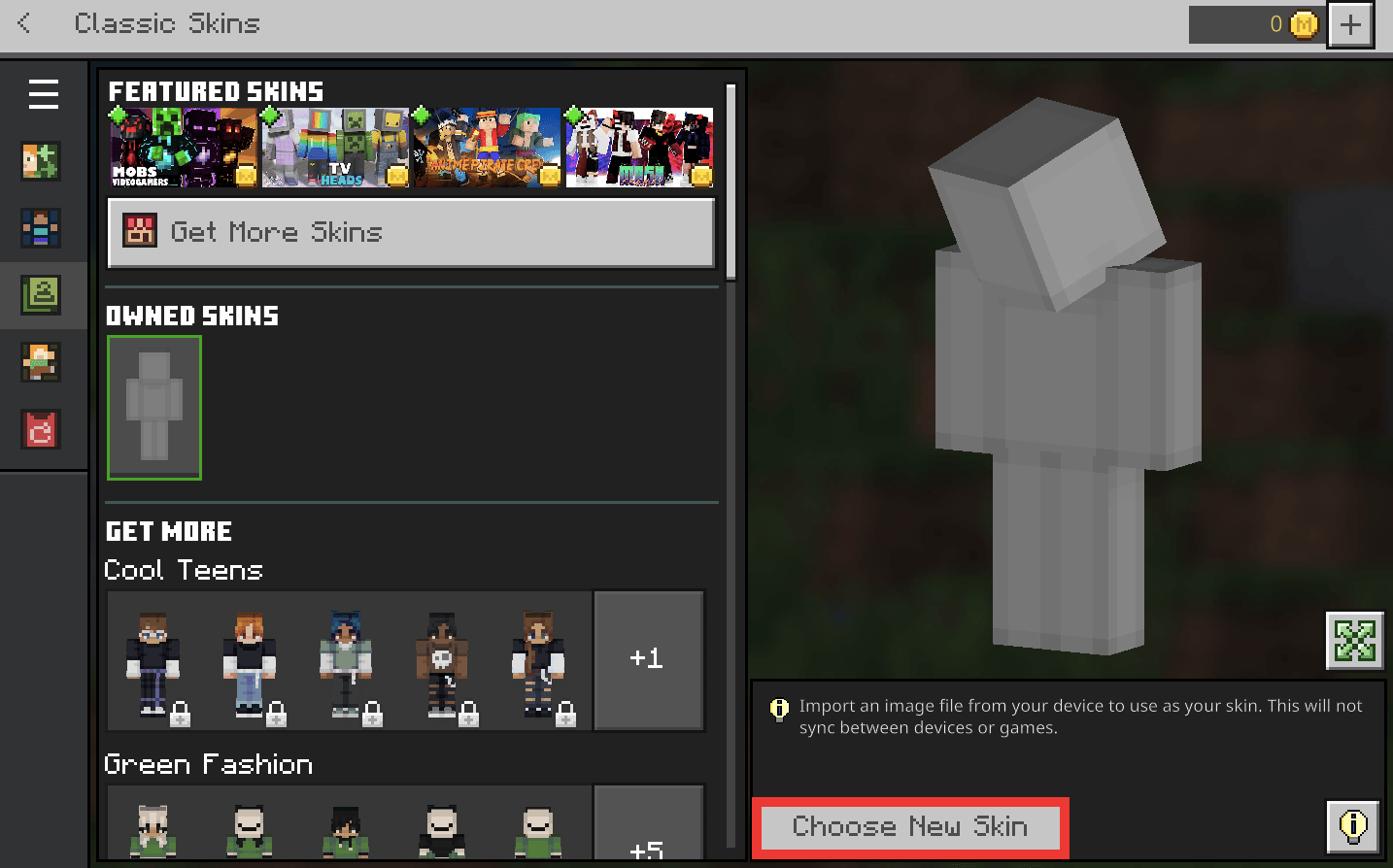
8. 다운로드 폴더 또는 파일이 있는 곳에서 파일을 선택하고 열기 를 클릭합니다.
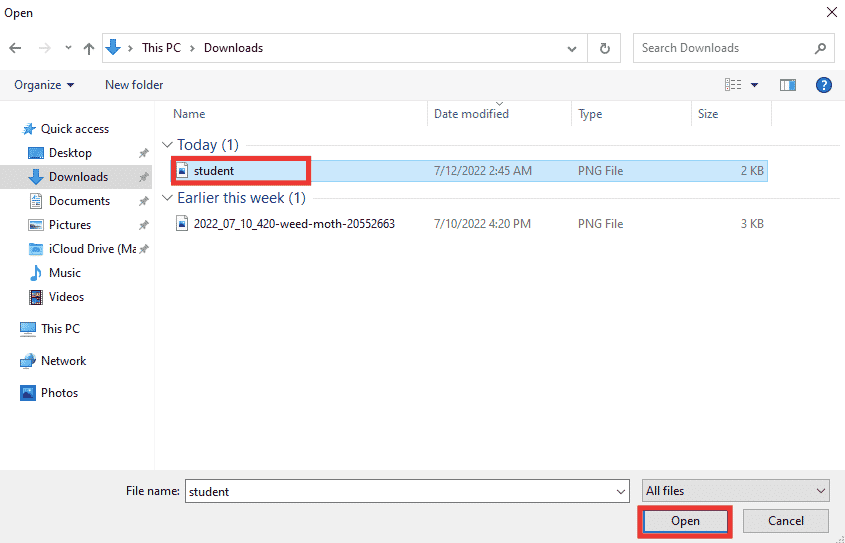
9. 스킨 유형 을 클릭하여 선택합니다.
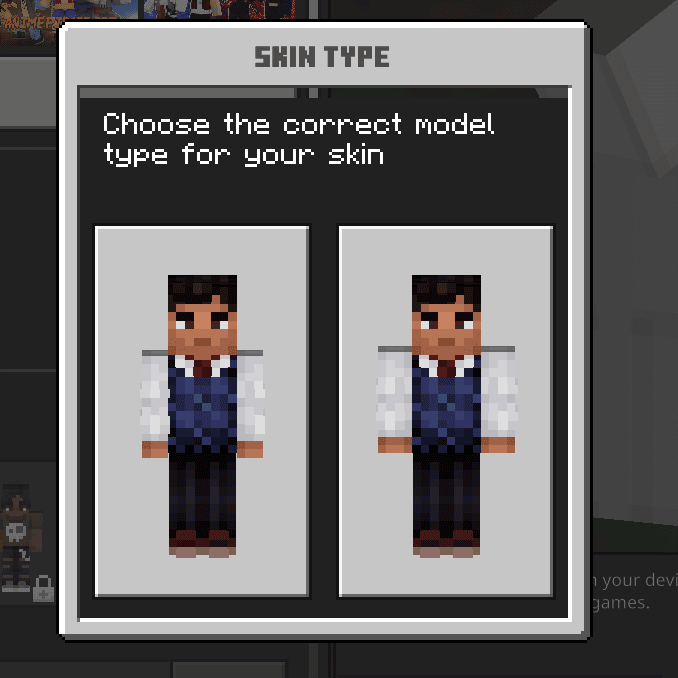
완료되었습니다. 캐릭터가 선택한 스킨을 입고 있습니다.
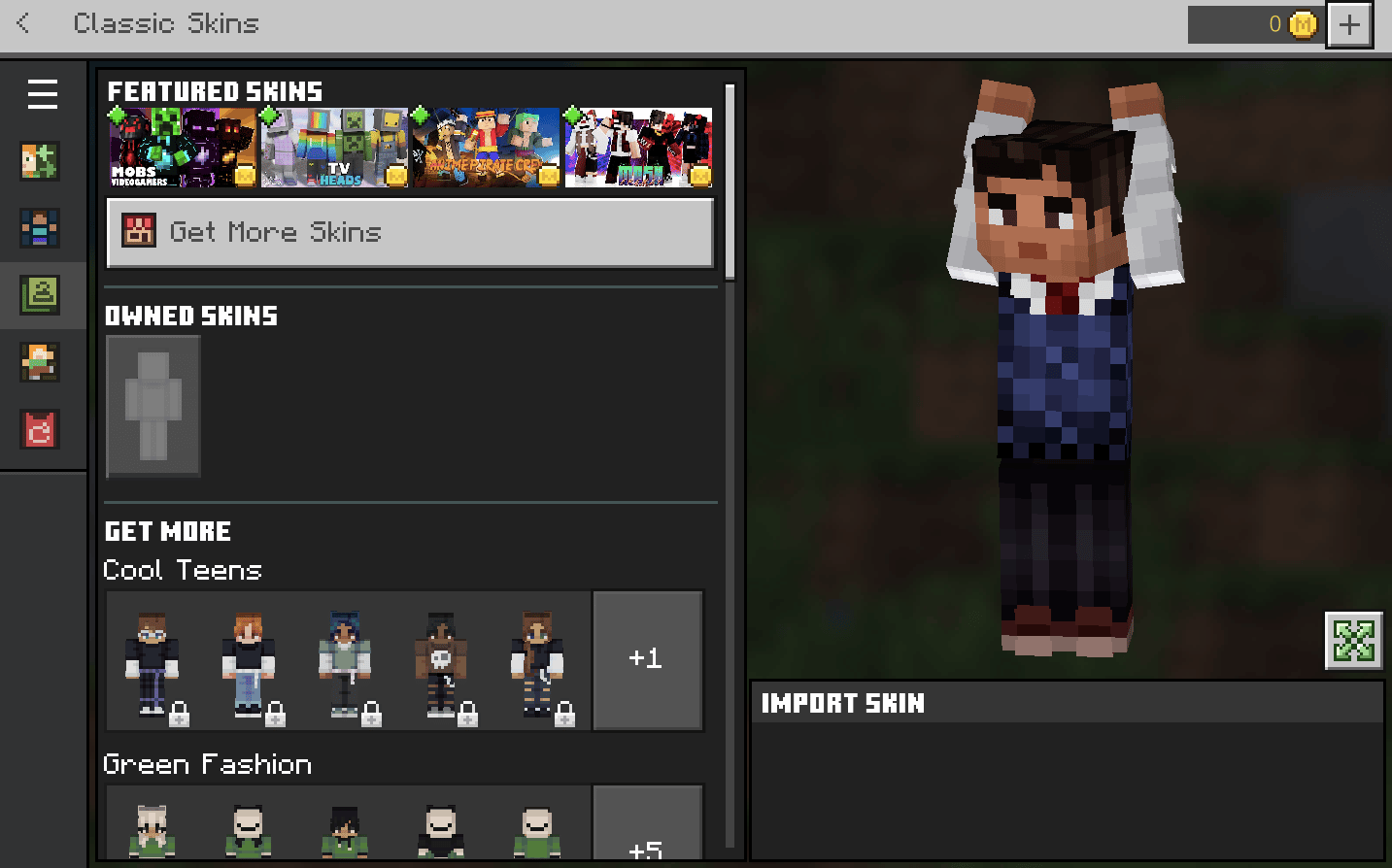
또한 읽기: Minecraft 색상 코드를 사용하는 방법
방법 3: 처음부터 스킨 만들기
가장 웅장한 궁전과 창의적인 환경은 많은 Minecraft 플레이어에 의해 건설되었을 수 있지만 덜 알려진 사실은 그들이 원하는 스킨을 만들 수도 있다는 사실을 알지 못했다는 것입니다. 네, 이것은 절대적으로 사실입니다. 사실 이것은 제가 Minecraft에서 가장 좋아하는 부분 중 하나입니다. 다음은 스킨을 만드는 단계입니다.
1. 스킨덱스 홈페이지에 접속합니다.
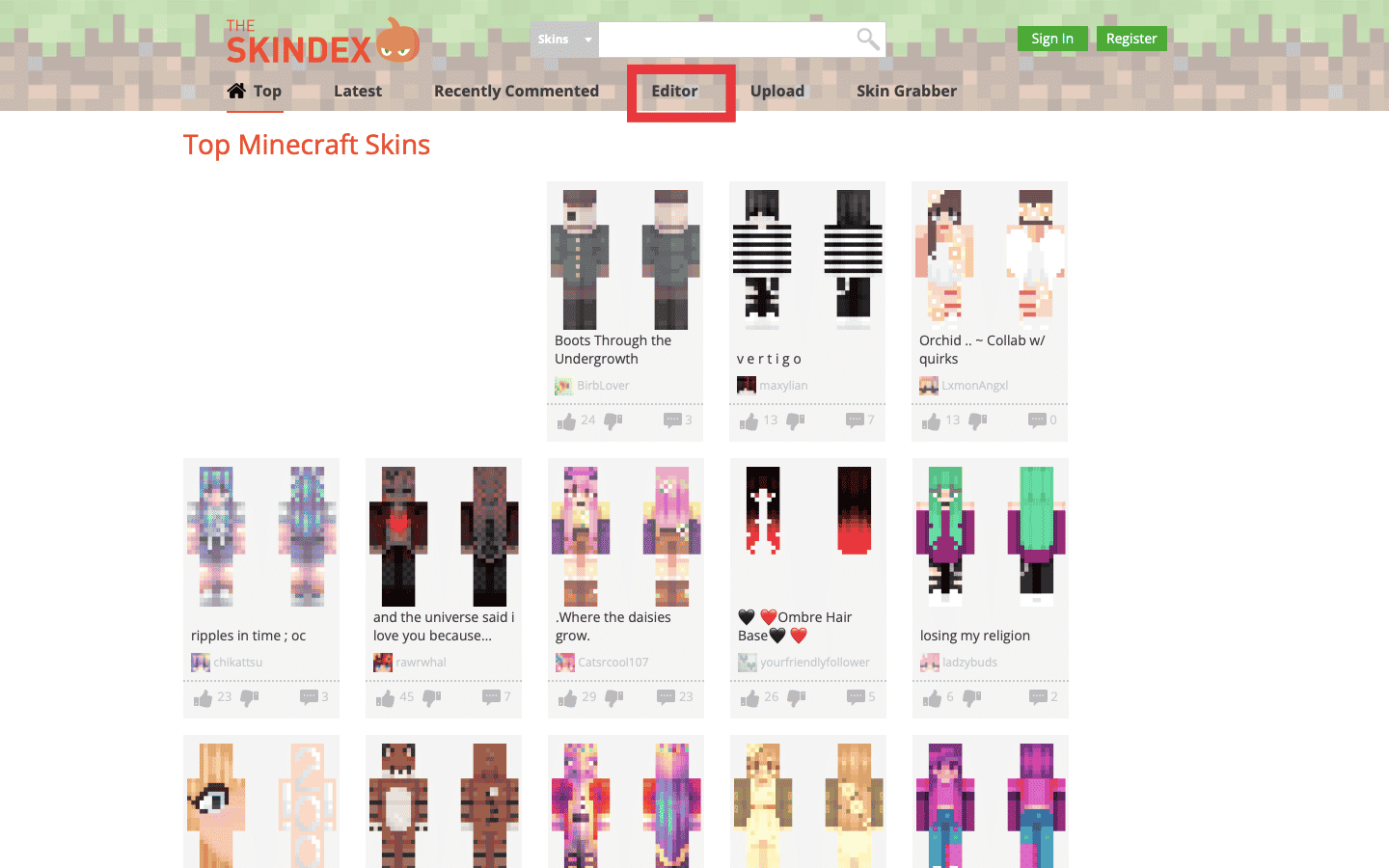
2. 위 그림과 같이 Editor 를 클릭합니다.
3. 빈 피부를 채우기 시작합니다. 도구 옵션에는 연필과 양동이, 지우개, 색상 선택기 등이 있습니다.
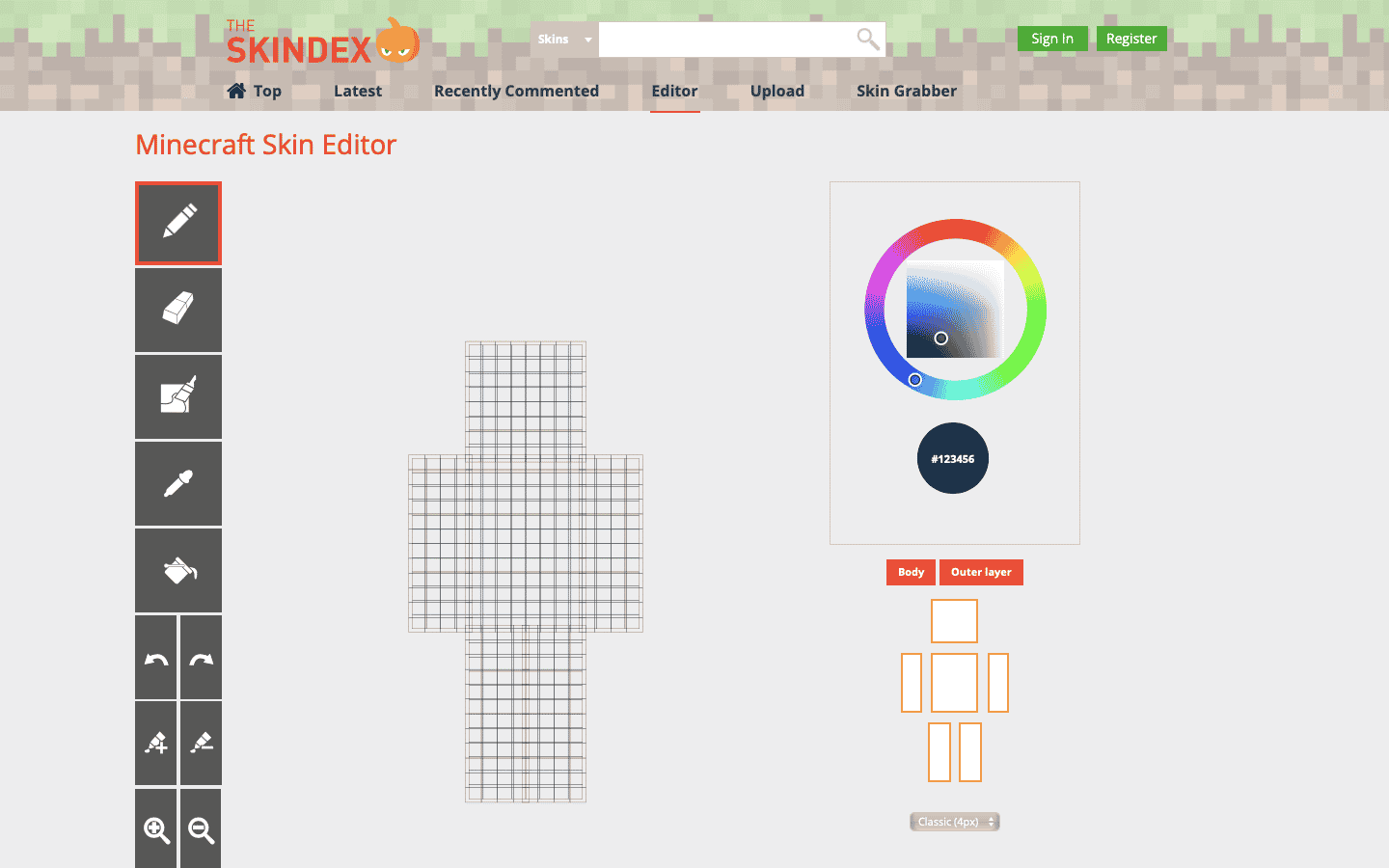
4. 완료 후 다운로드 를 클릭합니다.
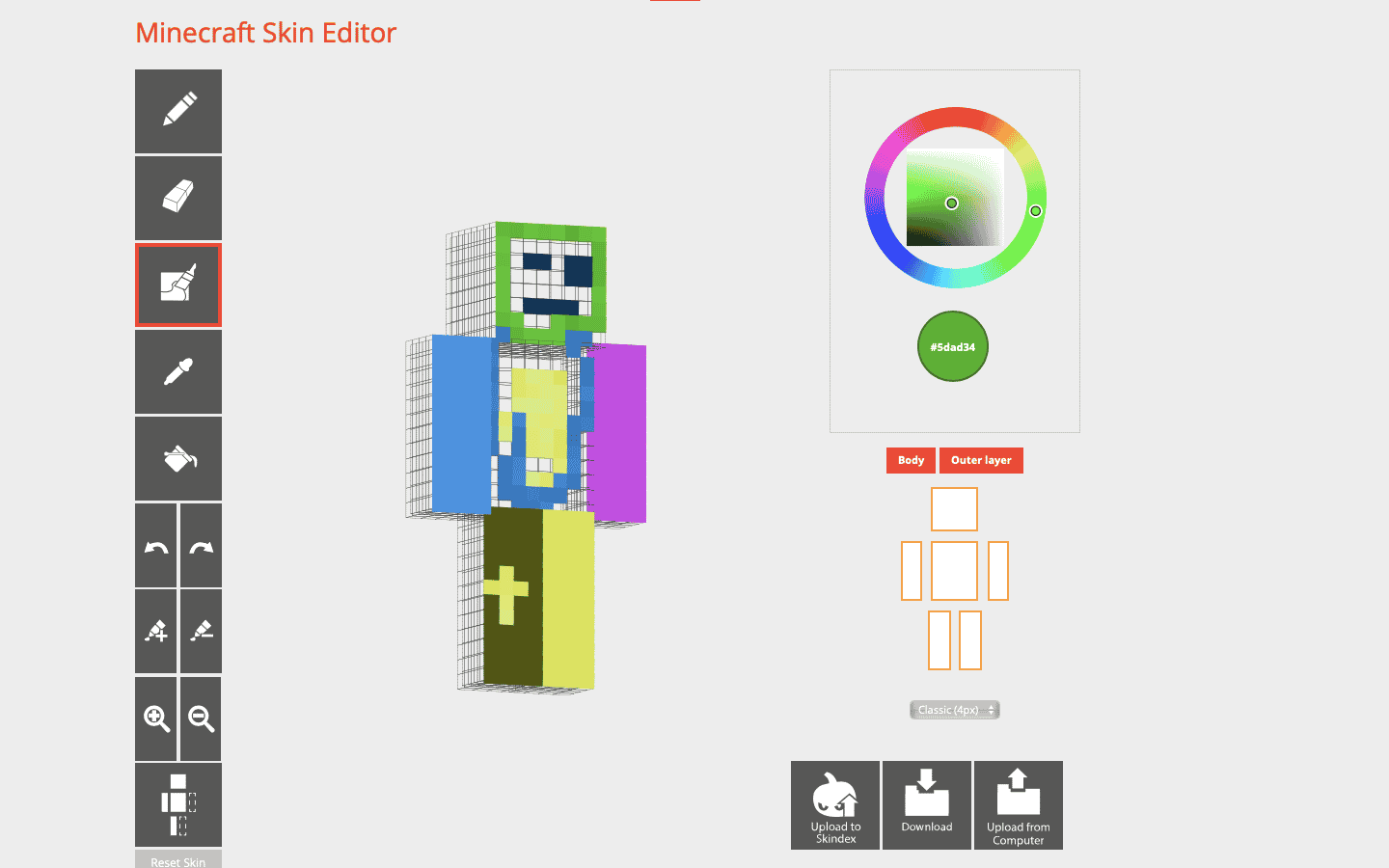
이후 과정은 위에서 설명한 마인크래프트에서 새로 생성된 스킨을 가져오기 위한 4번 항목과 동일합니다.
또한 읽기: 상위 10개의 귀여운 마인크래프트 하우스 아이디어
프로 팁: Minecraft 스킨 권장 사항
우리는 독특한 스타일 때문에 이러한 스킨 중 일부를 선택했으며 일부는 물론 개인적으로 가장 좋아하는 스킨입니다. 직접 다운로드를 원하시는 분들을 위해 링크를 첨부합니다.
1. 조커 2019, DerallTV에서 디자인

2. EnderwolfieMc가 디자인한 도널드 수트

3. Cheezy_Amuzus가 디자인한 Deadpool HD

4. 다크제임스가 디자인한 알라딘 장군

5. Layla가 디자인한 Layla

추천:
- Snapchat 점수를 지우는 방법
- Windows 10에서 Call of Duty Warzone Dev 오류 6635 수정
- Minecraft 서버가 유지할 수 없는 문제 수정
- Minecraft에서 활을 수리하는 방법
이 가이드가 도움이 되었기를 바라며 Minecraft PC에서 스킨을 변경하는 방법을 배웠습니다. 어떤 방법을 시도하고 가장 좋아했는지 알려주십시오. 질문이 있거나 제안 사항이 있는 경우 아래 의견 섹션에 자유롭게 제출하십시오.
